
Nút Home tròn có thể xem là một đặc trưng của dòng sản phẩm iPhone, iPad đến từ Apple. Không chỉ cho phép người dùng quay lại màn hình chủ, truy cập đa nhiệm, mà nó còn có khả năng kích hoạt nhanh các tính năng mà có thể bạn chưa biết.
1. Sử dụng Reachability
Tính năng tầm với được xuất hiện lần đầu trên iPhone 6, từ đó được duy trì trên các thiết bị có màn hình 4.7 inch trở lên, giúp iFan có thể dễ dàng sử dụng thiết bị chỉ với một tay, chỉ với việc chạm 2 lần vào phím home.
Để kích hoạt tính năng này trên iPhone bạn truy cập Cài đặt > Cài đặt chung > Trợ năng. Tìm chế độ Tầm với và gạt bật.
2. Thay đổi tốc độ nhấn phím Home
Có khá nhiều tính năng trên iPhone được khởi động nhanh thông qua việc nhấn nhanh 2-3 lần phím Home. Vì thế có kích hoạt được tính năng không còn tùy thuộc vào tốc độ nhấn của bạn.
Nhưng bạn có thể thay đổi tốc độ nhấn bằng cách truy cập Cài đặt > Cài đặt chung > Trợ năng > Nút Home. Tại đây sẽ có 3 tốc độ bấm là mặc định, chậm và chậm nhất cho bạn lựa chọn.
3. Kích hoạt Siri với phím home
Có thể bạn đã biết, Siri có thể hoạt động bằng cách nhấn giữ phím Home trong vài giây. Tuy nhiên bạn đã từng cảm thấy phiền phức vì tính năng này chưa, hãy thử điều chỉnh với cách sau:
Để tắt kích hoạt Siri tại màn hình khóa, bạn có thể truy cập Cài đặt > Touch ID & Mật mã. Sau đó nhập mật khẩu khóa màn hình và tìm Siri để gạt tắt tại mục Cho phép truy cập khi bị khóa.
Ngoài ra để tắt toàn bộ Siri, bạn có thể thực hiện truy cập Cài đặt > Siri và tắt Siri.
4. Thao tác nhấn 3 lần liên tiếp trên phím Home
Thêm phím tắt trợ năng giúp bạn truy cập nhanh các cài đặt trợ năng có trên iPhone như thu phóng, đảo ngược màu, bộ lọc màu,... bằng việc nhấn liên tiếp 3 lần trên phím Home. Để cài đặt, bạn có thể truy cập Cài đặt chung > Trợ năng > Phím tắt trợ năng. Tại đây iFan có thể chọn cả 7 tính năng.
Ngoài ra thao tác 3 lần trên phím Home còn giúp thực hiện các tác vụ trong tính năng Truy cập được hướng dẫn. Truy cập được hướng dẫn sẽ giúp iFan giới hạn thời gian khi cho bạn bè muọn iPhone của mình.
5. Sử dụng phím Home ảo thay cho phím Home
Nếu phím Home trên iPhone đang có vấn đề, hoặc bạn cảm thấy không hài lòng với độ nẩy của phím này, Assistive Touch có thể giúp bạn.
Để kích hoạt phím Home ảo trên thiết bị, bạn truy cập Cài đặt > Cài đặt chung > Trợ năng > Assistive Touch và kích hoạt nó.
6. Sử dụng phím Home để giải quyết các vấn đề trên thiết bị
Sau khi chạy quá nhiều tác vụ cùng một lúc, iPhone sẽ có xu hương trở nên ì ạch, xuất hiện độ trễ khi khởi động ứng dụng; khi ấy bạn cần phải giải phóng RAM cho thiết bị. Bằng cách nhấn giữ phím Home cho đến khi xuất hiện thông báo 'Trượt để tắt nguồn' khi ấy nhấn giữ phím Home cho đến khi màn hình chủ xuất hiện.
Nếu iPhone bỗng dưng bị đơ, đúng máy bạn có thể khởi động nóng bằng cách nhấn giữ đồng thời phím Home và phím nguồn trong vài giây cho đến khi logo Apple xuất hiện.
Phím Home trên iPhone thực sự hoạt động vô cùng hiệu quả. Nếu còn tính năng nào phải sử dụng đến phím Home mà mình chưa đề cập trên bài, bạn có thể bình luận bên dưới. Hi vọng bài viết đã phần nào giúp bạn trải nghiệm iPhone tốt hơn.

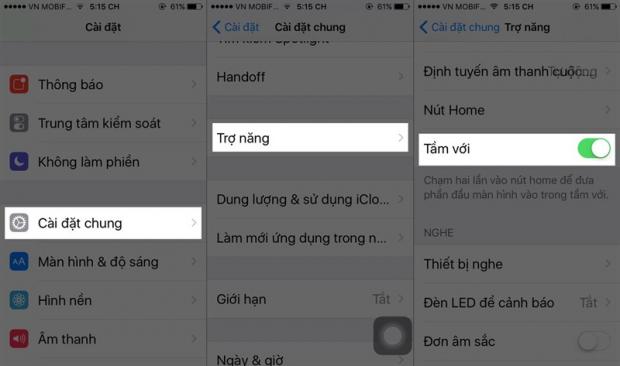


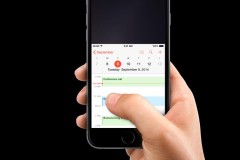


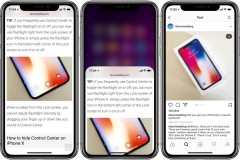

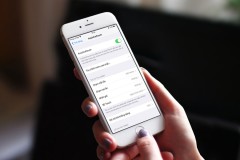
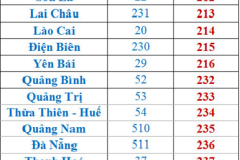


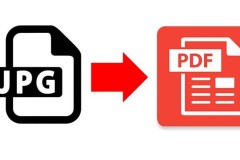



![[Camera trải nghiệm] Chợ Sài Gòn qua ống kính Zeiss và camera kép của Nokia 8](http://cdn.trangcongnghe.vn/thumb/160x240/2017-10/thumbs/camera-trai-nghiem-cho-s224i-g242n-qua-ong-k237nh-zeiss-v224-camera-k233p-cua-nokia-8_2.jpg)